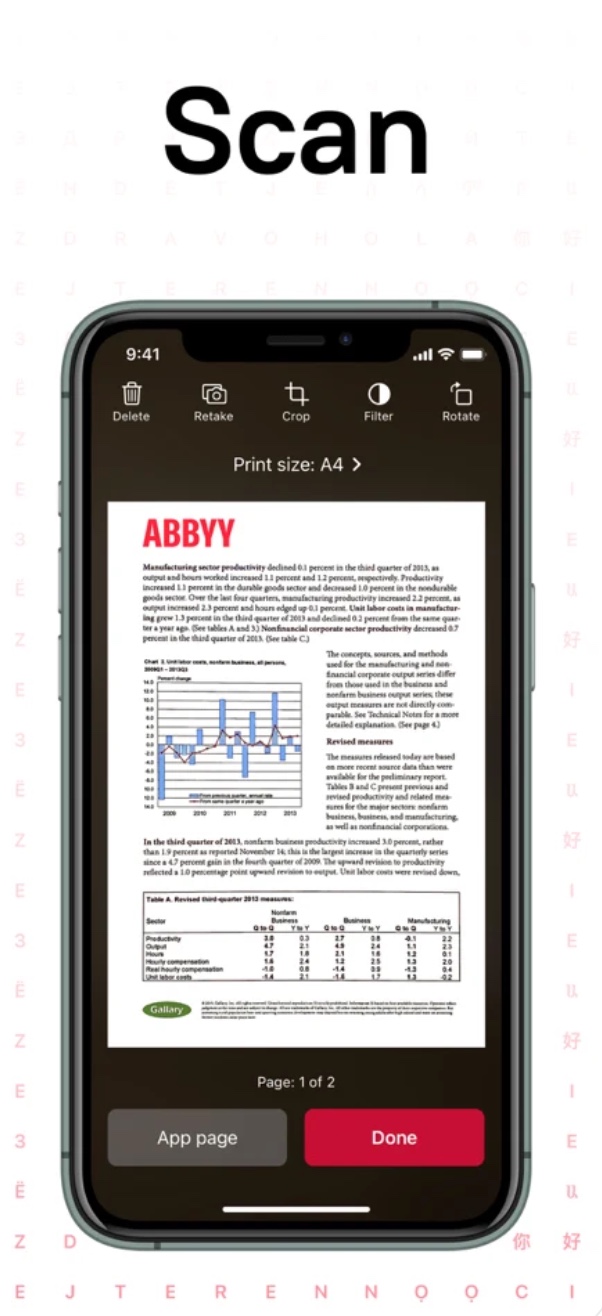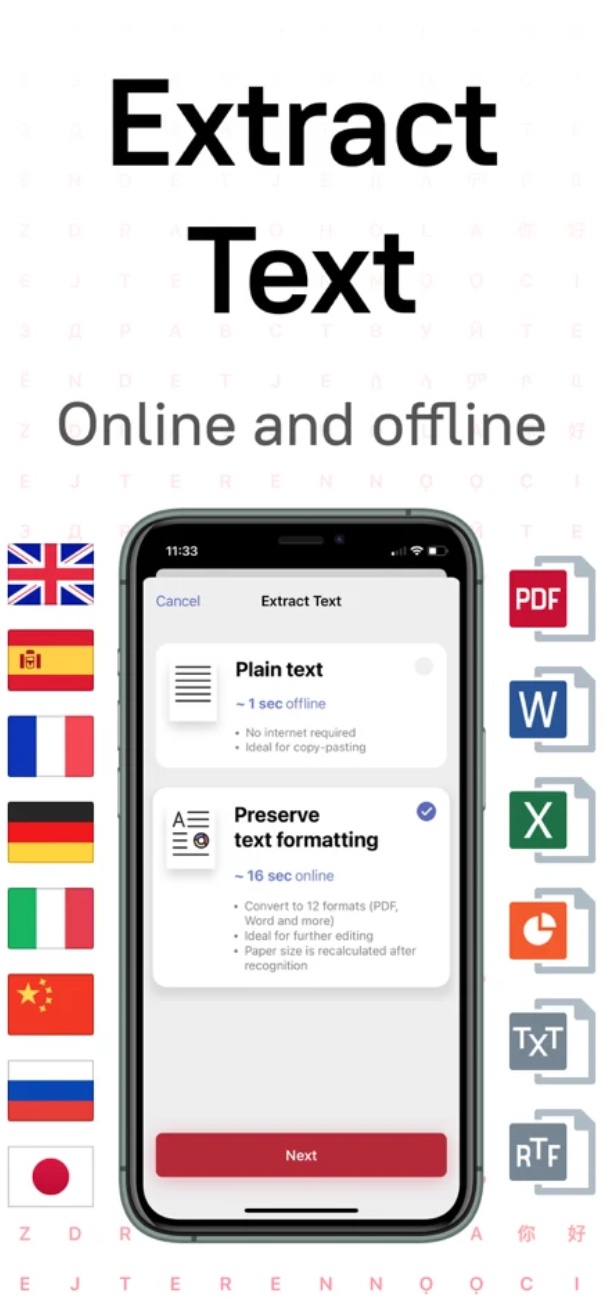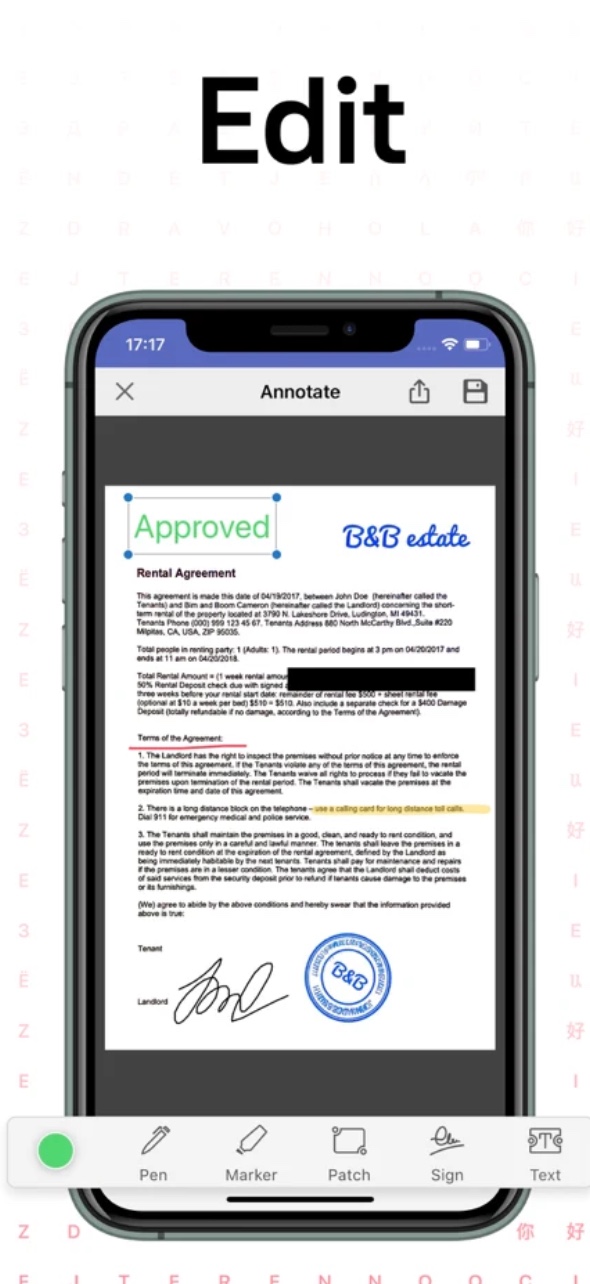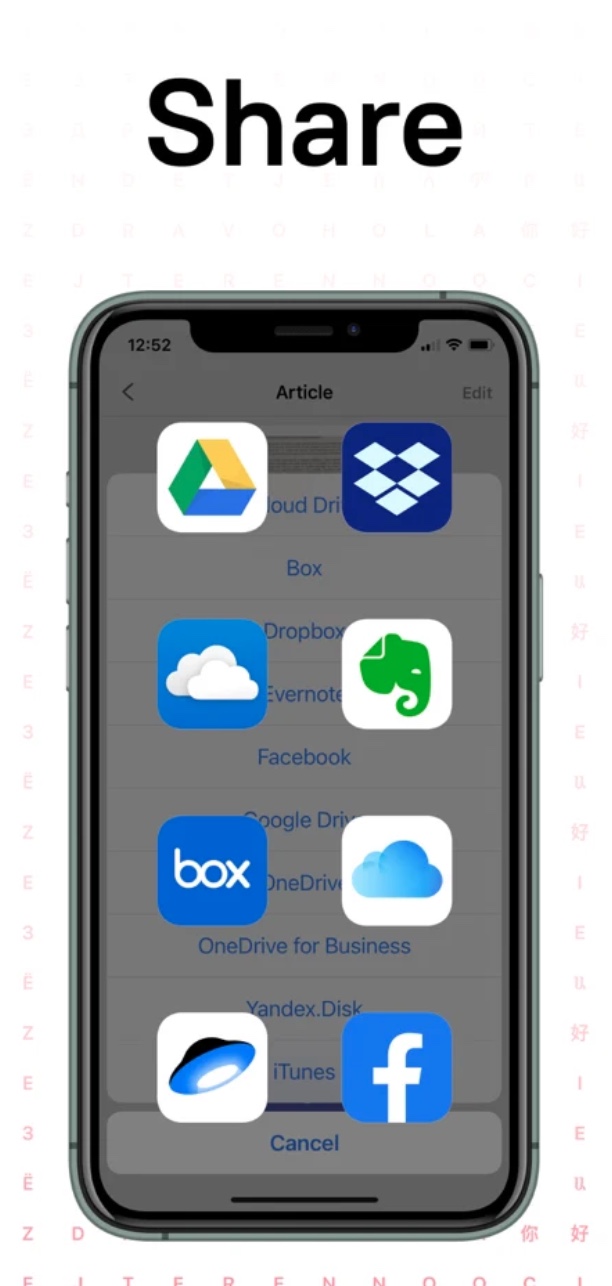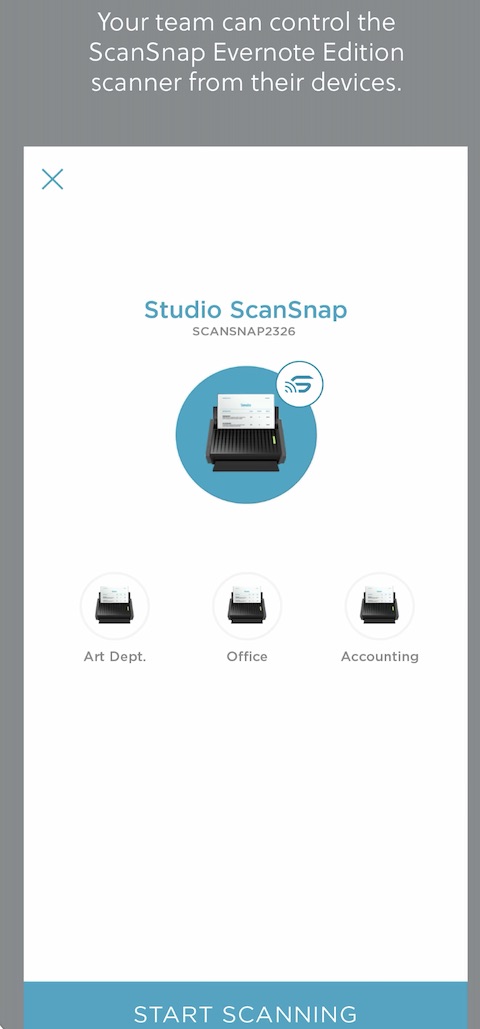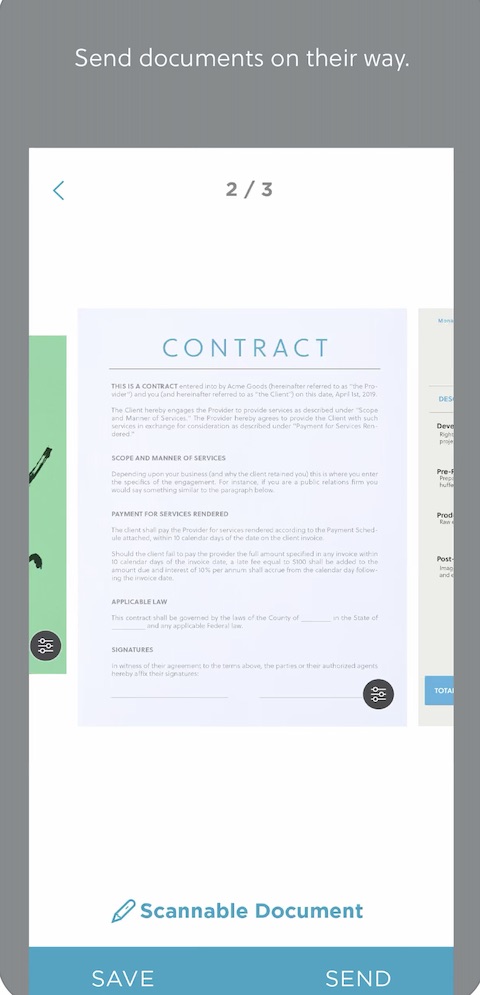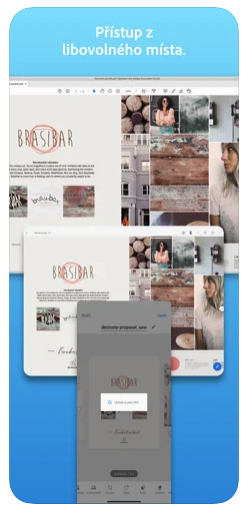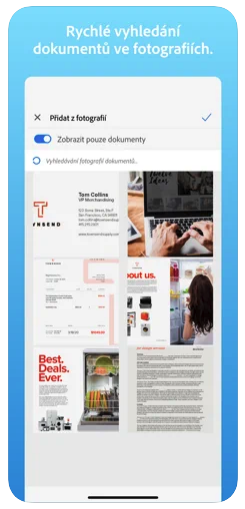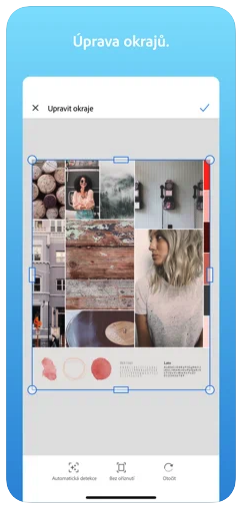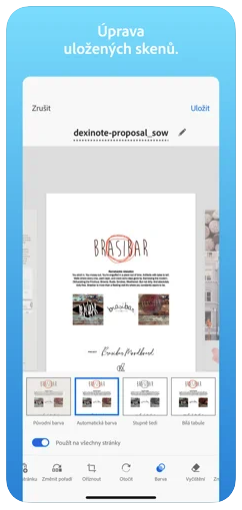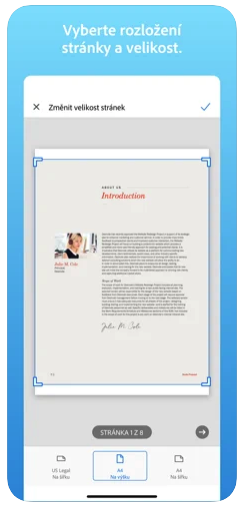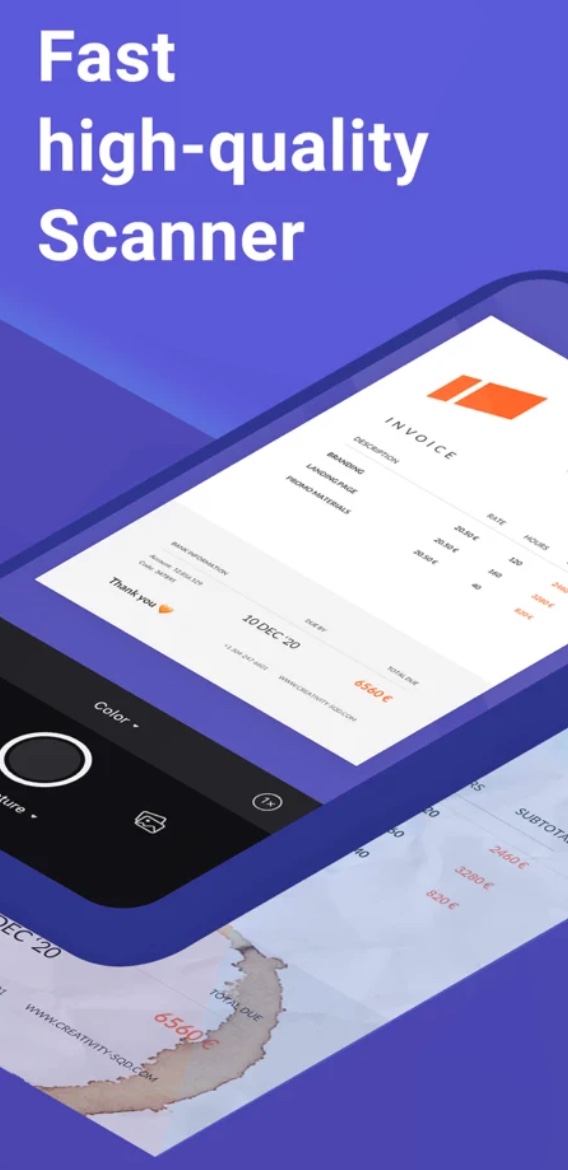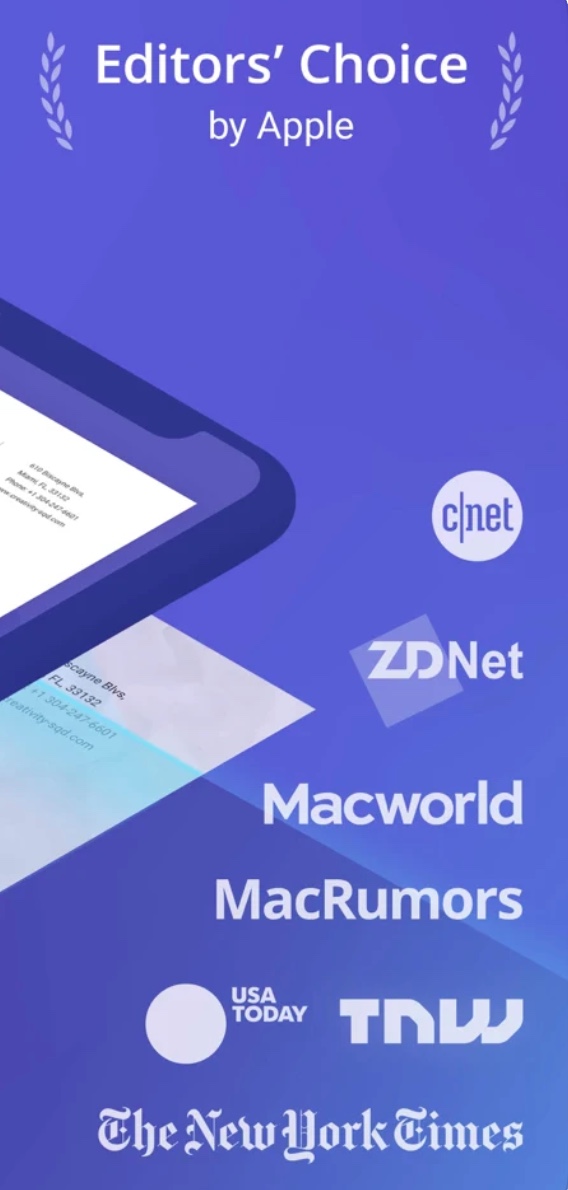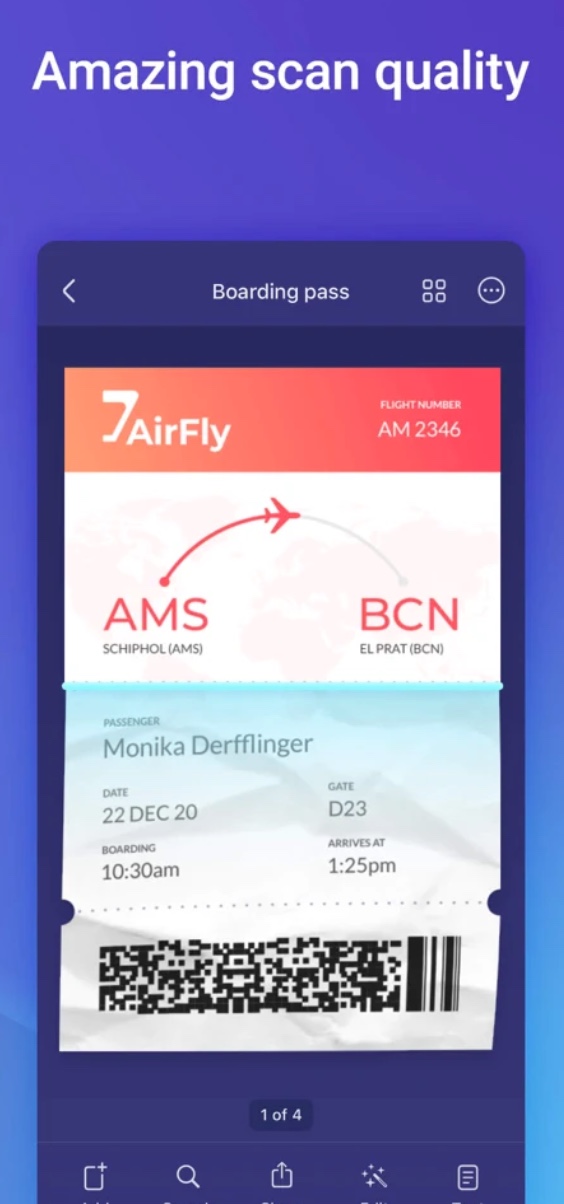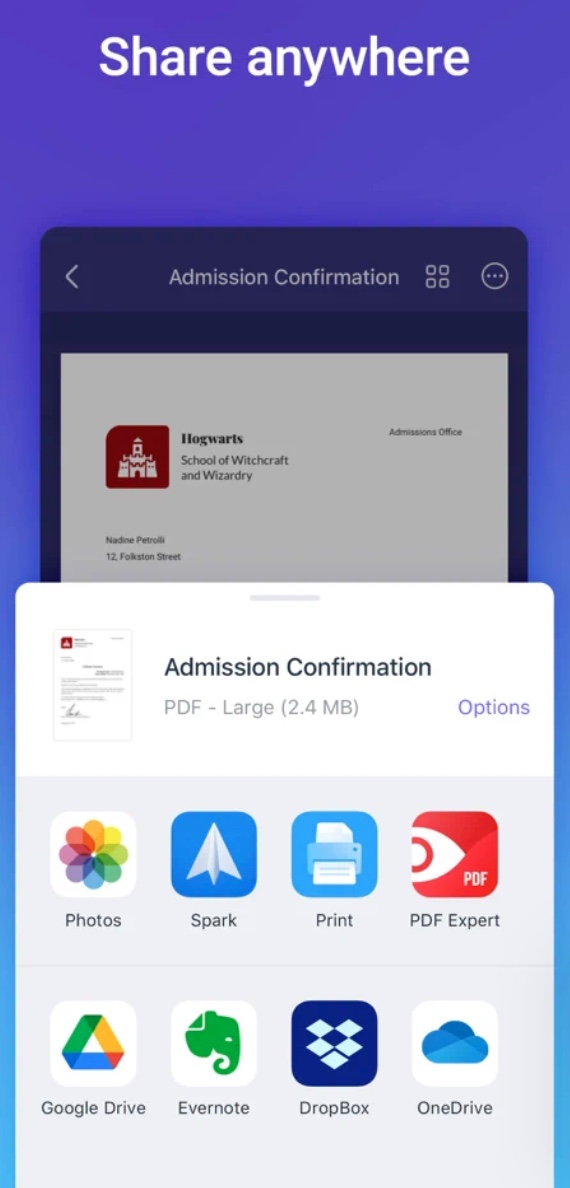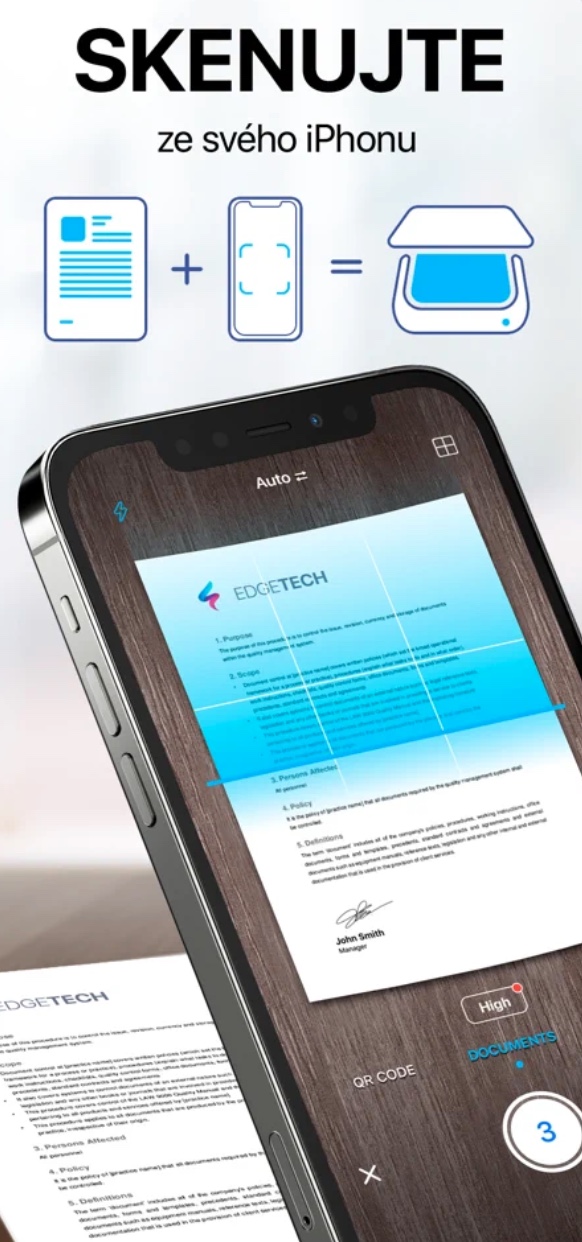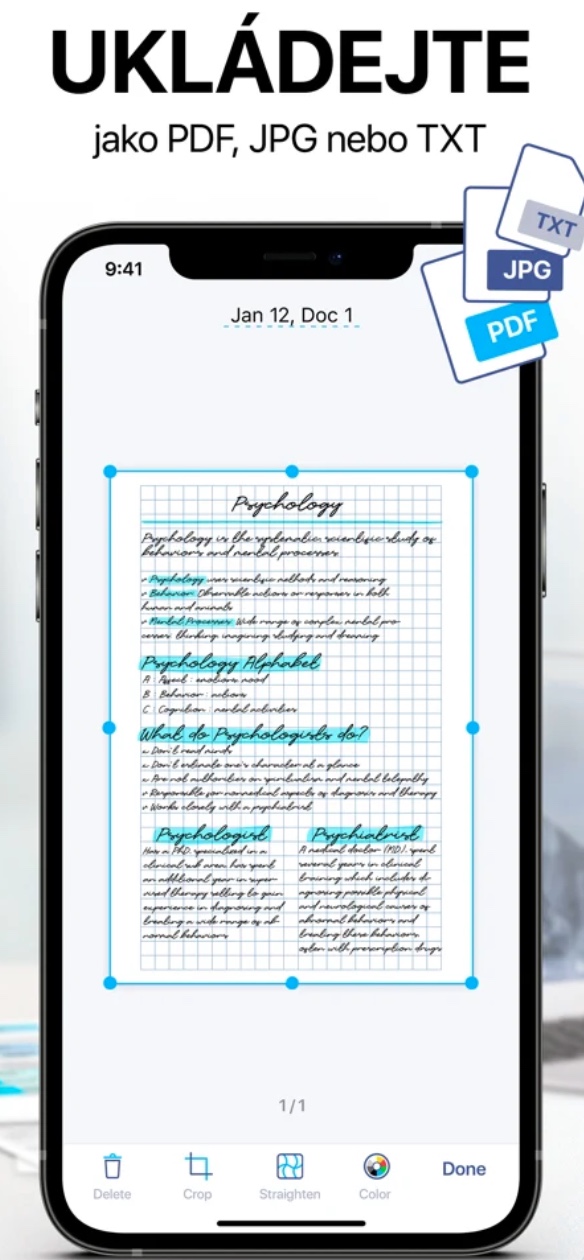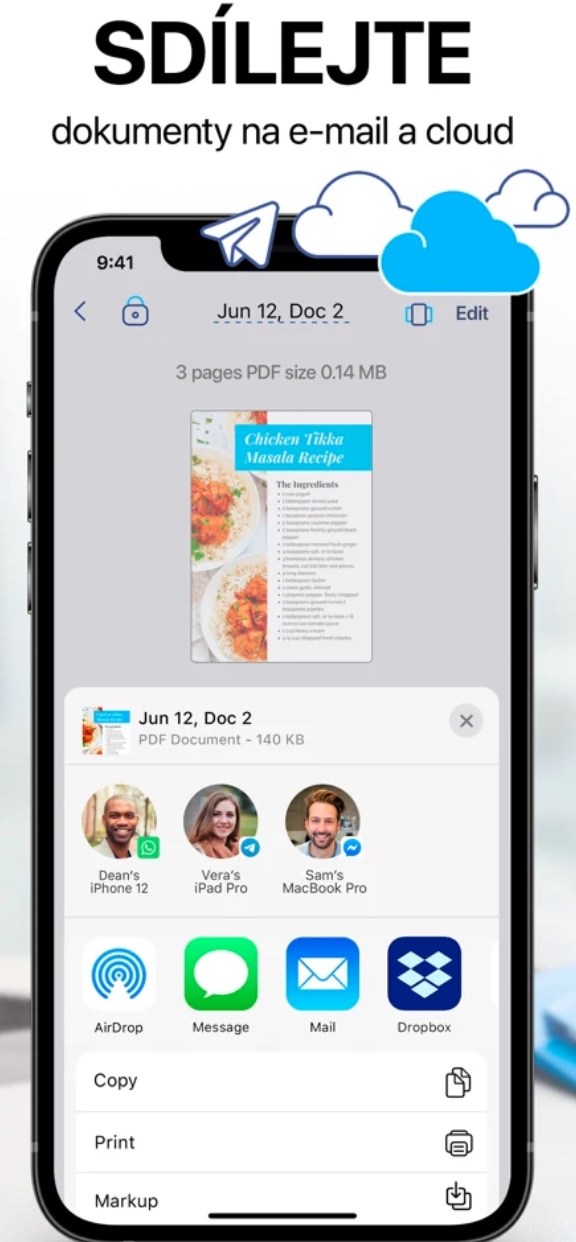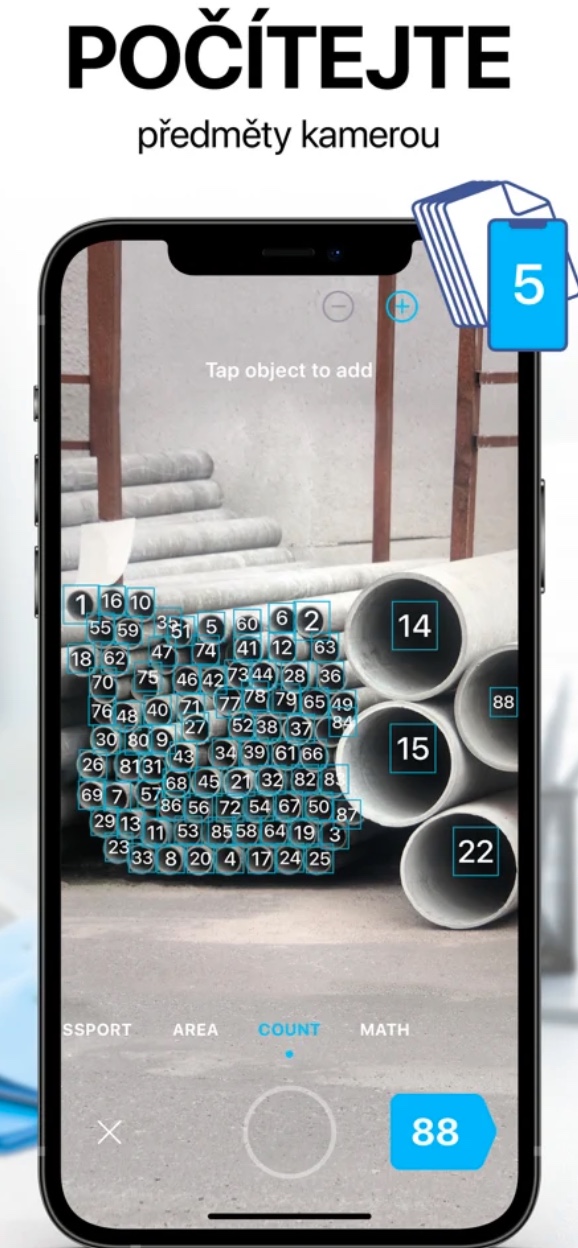ထို့ကြောင့်၊ iOS လည်ပတ်မှုစနစ်သည် ဤရည်ရွယ်ချက်များအတွက် App Store မှ အထူးပြင်ပအပလီကေးရှင်းများကို ဒေါင်းလုဒ်လုပ်ရန်မလိုဘဲ စာရွက်စာတမ်းများကို စကင်န်ဖတ်ခြင်းတွင် အချို့သောရွေးချယ်စရာများကို ပေးပါသည်။ ဒါပေမယ့် စကင်န်ဖတ်တဲ့အခါ iOS ကပေးဆောင်တဲ့ တခြားလုပ်ဆောင်ချက်တွေ လိုအပ်တာဖြစ်နိုင်ပါတယ်။ ဤကိစ္စများအတွက်၊ ယနေ့ကျွန်ုပ်တို့၏ဆောင်းပါးတွင်ကျွန်ုပ်တို့ကမ်းလှမ်းသော iPhone စကင်ဖတ်စစ်ဆေးခြင်းအက်ပ်ငါးခုထဲမှတစ်ခုသည်သေချာပေါက်အဆင်ပြေလိမ့်မည်။
အဲဒါဖြစ်နိုင်တယ်။ မင်းကို စိတ်ဝင်စားတယ်။
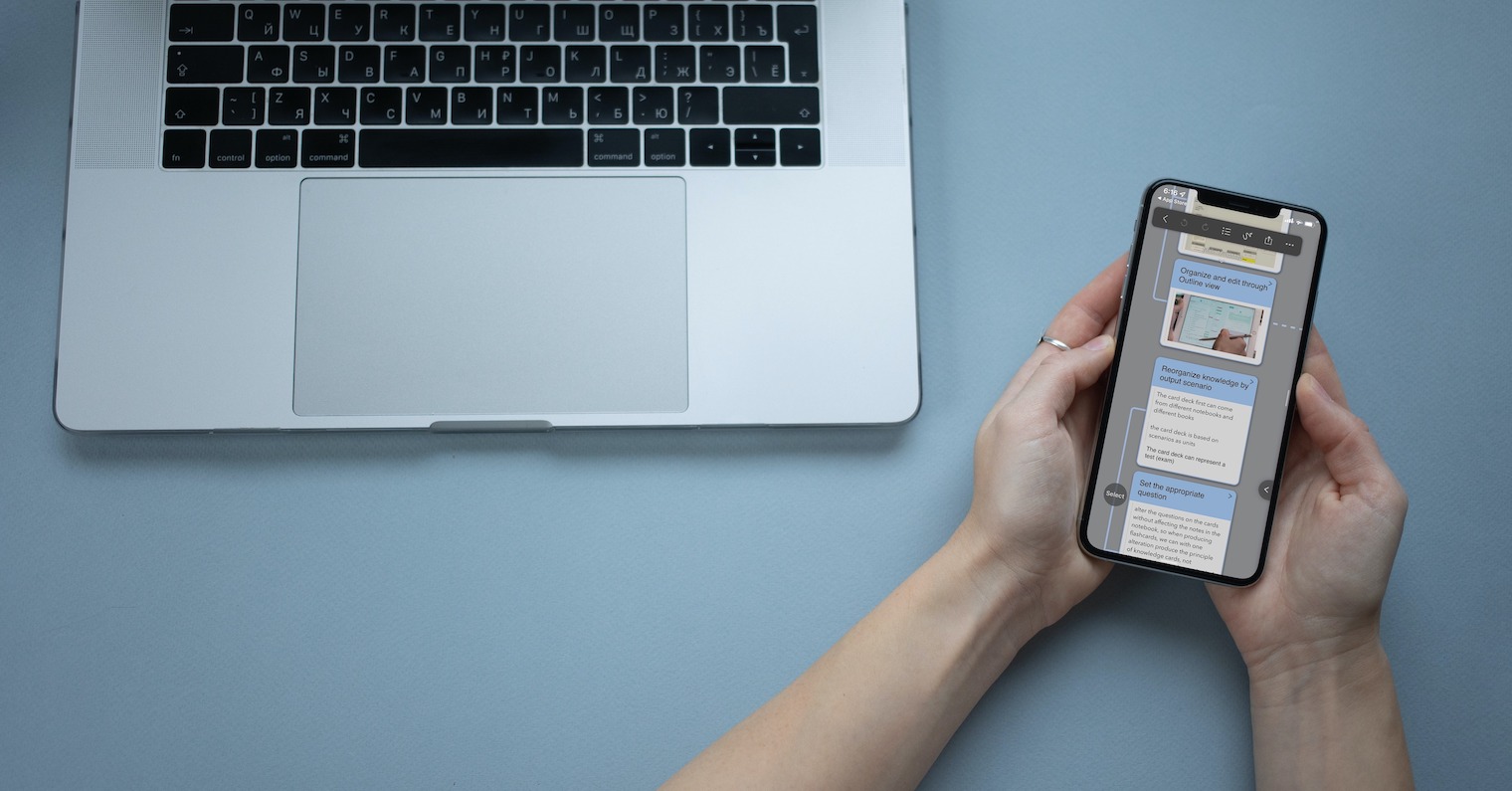
FineReader
ဤအပလီကေးရှင်းကို ဖန်တီးသူများသည် FineReader သည် စာရွက်စာတမ်းများကို စကင်န်ဖတ်ခြင်းအတွက်သာမဟုတ်ကြောင်း ပြောဆိုကြသည်။ ဤလုပ်ဆောင်ချက်အပြင်၊ ဤကိရိယာသည် PDF နှင့် Word မှ Excel သို့မဟုတ် EPUB မှ စာရွက်စာတမ်းများကို ဖော်မတ်အမျိုးမျိုးသို့ အလွယ်တကူပြောင်းနိုင်ပြီး ဉာဏ်ရည်တုနည်းပညာကြောင့်၊ ၎င်းသည် စာရွက်စာတမ်းတိုင်းနီးပါးကို ထိထိရောက်ရောက်ကိုင်တွယ်နိုင်သည်။ ၎င်းသည် PDF နှင့် JPEG ဖော်မတ်များတွင် အီလက်ထရွန်းနစ်မိတ္တူများဖန်တီးခြင်း၏ လုပ်ဆောင်ချက်ကို ပေးဆောင်ထားပြီး OCR လုပ်ဆောင်ချက်၊ AR ပေတံ၊ ဓာတ်ပုံများတွင် စာသားရှာဖွေနိုင်မှုနှင့် အခြားအရာများစွာလည်း ရှိသေးသည်။
Evernote စကင်ဖတ်စစ်ဆေးနိုင်သည်
Evernote Scannable အပလီကေးရှင်းသည် iPhone ၏အကူအညီဖြင့်စကင်န်ဖတ်ရန်အလွန်ရေပန်းစားသောကိရိယာများထဲမှတစ်ခုဖြစ်သည်။ ၎င်းသည် စာရွက်စာတမ်းများနှင့် စာတိုများ အမျိုးအစားအမျိုးမျိုးကို လျင်မြန်ပြီး အရည်အသွေးမြင့် စကင်န်ဖတ်နိုင်ခြေကို ပေးစွမ်းနိုင်သည့်အပြင် ကျောက်သင်ပုန်းများနှင့် ပြေစာများ။ Evernote Scannable တွင် တည်းဖြတ်ခြင်းနှင့် မျှဝေခြင်းအတွက် လုပ်ဆောင်ချက်များစွာပါရှိပြီး၊ ၎င်းသည် စီးပွားရေးကတ်များနှင့်လည်း ကိုင်တွယ်ဖြေရှင်းနိုင်သည် သို့မဟုတ် စကင်န်ဖတ်ထားသောစာရွက်များကို PDF သို့မဟုတ် JPG ဖော်မတ်သို့ ပြောင်းလဲနိုင်သည်၊ ဟုတ်ပါတယ်၊ Evernote ပလပ်ဖောင်းနှင့် အပြည့်အဝပေါင်းစပ်ခြင်းသည်လည်း ကိစ္စတစ်ခုဖြစ်သည်။
Adobe က Scan ကို
Adobe ဆော့ဖ်ဝဲထုတ်ကုန်များသည် များသောအားဖြင့် အရည်အသွေး၏အာမခံချက်ဖြစ်ပြီး Adobe Scan သည် ချွင်းချက်မရှိပါ။ ၎င်း၏အကူအညီဖြင့် သင်သည် သင့် iPhone ၏အကူအညီဖြင့် အမျိုးမျိုးသော ပုံနှိပ်ပစ္စည်းများကို စကင်န်ဖတ်ရုံသာမက အလိုအလျောက် စာသားမှတ်မိခြင်း (OCR) လုပ်ဆောင်ချက်ကိုလည်း အသုံးပြုကာ ဖိုင်များကို PDF သို့မဟုတ် JPEG စာရွက်စာတမ်းများအဖြစ်သို့ ပြောင်းခြင်း၊ မျှဝေခြင်း၊ သိမ်းဆည်းခြင်းနှင့် စီရန်စကင်န်ပြုလုပ်ထားသော ပစ္စည်းများအားလုံးကို အမျိုးအစားခွဲနိုင်သည်။ သင်၏စကင်န်များကို တည်းဖြတ်ရန်နှင့် ပိုမိုကောင်းမွန်အောင်ပြုလုပ်ရန် ကိရိယာအစုံအလင်လည်းရှိပါသည်။
scanner Pro ကို
Scanner Pro သည် သင့် iPhone ဖြင့် စာရွက်စာတမ်းများကို စကင်န်ဖတ်ရန် လိုအပ်သမျှကို လက်တွေ့ကျကျ ပံ့ပိုးပေးပါသည်။ ဤနေရာတွင် OCR လုပ်ဆောင်ချက်ကို Czech၊ စာသားအပြည့်အစုံရှာဖွေမှု၊ သင်၏စကင်န်ဖတ်ထားသောစာရွက်စာတမ်းများကို တည်းဖြတ်ခြင်း၊ စီမံခန့်ခွဲခြင်းနှင့် မျှဝေနိုင်မှုအပါအဝင် ဘာသာစကားများစွာဖြင့် OCR လုပ်ဆောင်ချက်ကို တွေ့ရမည်ဖြစ်ပါသည်။ Scanner Pro သည် cloud သိုလှောင်မှုသို့ အလိုအလျောက် အပ်လုဒ်တင်ခြင်း သို့မဟုတ် စကားဝှက်၊ Touch ID သို့မဟုတ် Face ID တို့၏အကူအညီဖြင့် စာရွက်စာတမ်းများကို လုံခြုံအောင်ပြုလုပ်နိုင်ခြေကိုလည်း ပေးဆောင်ပါသည်။
iScanner
စက္ကူစာရွက်စာတမ်းများကို စကင်န်ဖတ်ရုံသာမက သင့် iPhone ရှိ iScanner အပလီကေးရှင်းကို အသုံးပြုနိုင်သည်။ ဤအသုံးဝင်သောကိရိယာသည် ပို၍လုပ်ဆောင်နိုင်သည်။ ၎င်း၏အကူအညီဖြင့်၊ သင်သည် သင်၏စာရွက်စာတမ်းများကို JPEG သို့မဟုတ် PDF ဖော်မတ်တွင် သိမ်းဆည်းနိုင်ပြီး ၎င်းတို့ကို မျှဝေခြင်း၊ OCR လုပ်ဆောင်ချက်နှင့် အခြားအရာများကို အသုံးပြုနိုင်သည်။ iScanner အပလီကေးရှင်းသည် ဂန္တဝင်စာရွက်စာတမ်းများအပြင် စီးပွားရေးကတ်များ၊ ပြေစာများနှင့် အခြားစာသားများကို ကိုင်တွယ်နိုင်သည်။ ၎င်းသည် စကင်န်ဖတ်မှုများကို အဖြူအမည်း၊ မီးခိုးရောင် သို့မဟုတ် အရောင်အဆင်း၊ ကိုယ်ရေးကိုယ်တာစာရွက်စာတမ်းများအတွက် စကင်န်ဖတ်ခြင်းမုဒ်များနှင့် အခြားအရာများစွာအတွက် ပံ့ပိုးမှုပေးပါသည်။